Steam je slavná online herní platforma a univerzální místo pro všechny hráče, kde si mohou stáhnout více her, hrát a diskutovat o záležitostech souvisejících s hrami. Od nákupu bezplatných her po placené hry můžete na Steamu získat hry dle vlastního výběru. Tuto historii nákupů lze zkontrolovat ve službě Steam a zobrazit vaše nedávné nebo staré zakoupené hry. Pokud si také chcete zkontrolovat historii nákupů na Steamu, jste na správném místě. Máme pro vás perfektního průvodce, který vám pomůže poznat způsoby, které vám mohou pomoci s historií nákupů na Steamu. Pokračujte ve čtení dokumentu, abyste věděli, co je historie nákupů ve službě Steam a jak ji zobrazit.
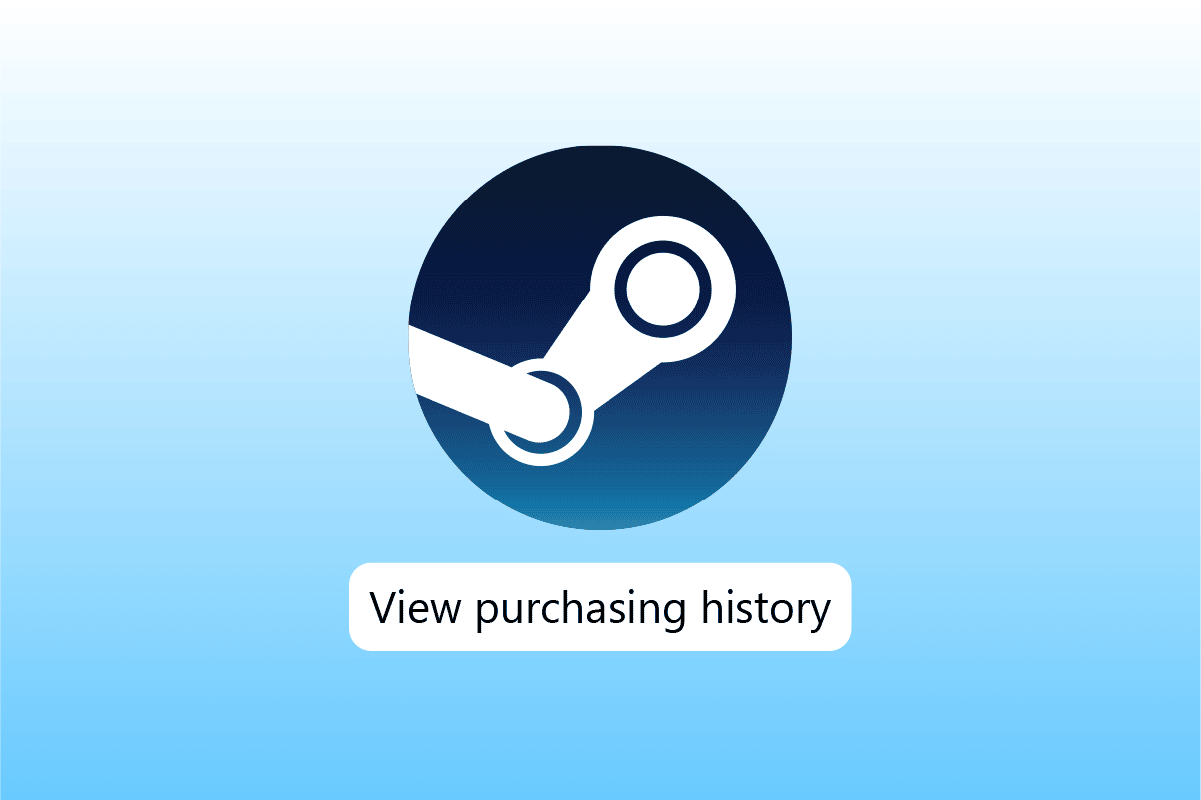
Table of Contents
Jak zobrazit historii nákupů na Steamu
Historie nákupů ve službě Steam je nedílnou součástí služby Steam, která umožňuje jejím uživatelům zobrazit jejich platební transakce provedené za účelem nákupu her ve službě Steam. Tato funkce sleduje všechny hry zakoupené na platformě a související informace. Od hraných po nehrané, obsahuje všechny informace o hrách, které jste odebírali.
Tato funkce také poskytuje uživatelům Steamu podrobnosti o předplatných, profilech a registracích. Pokud má něco společného s penězi, bude k dispozici na Steamu s historií nákupů, včetně obchodů a rekordního obsahu.
Co je GFWL Windows 10?
Games for Windows – Live nebo GFWL je online herní služba, která umožňuje počítači s operačním systémem Windows připojit se ke službě Microsoft Live. Uživatelé GFWL mohou hrát online a užívat si funkce chatování včetně zpráv a hlasového chatu.
K historii nákupů na Steamu lze snadno přistupovat, nejen to, ale můžete také vědět, co najít a jaké funkce můžete použít v historii nákupů pomocí jednoduchých metod, které se chystáte rozvinout níže:
Krok I: Zobrazení historie nákupů
První metodou, kterou se rozhodnete, je zobrazení historie nákupů. Vaše historie nákupů může být velmi informativní při prohlížení všech vašich nedávných nákupů ve službě Steam. Spolu s tím se vše, co jste zakoupili na Steamu, projeví v historii nákupů. Umožňuje vám mít na platformě doklad o nákupu, a proto je nutné, abyste znali kroky, jak se k ní dostat:
1. Stiskněte klávesu Windows, zadejte Steam a klikněte na Otevřít.
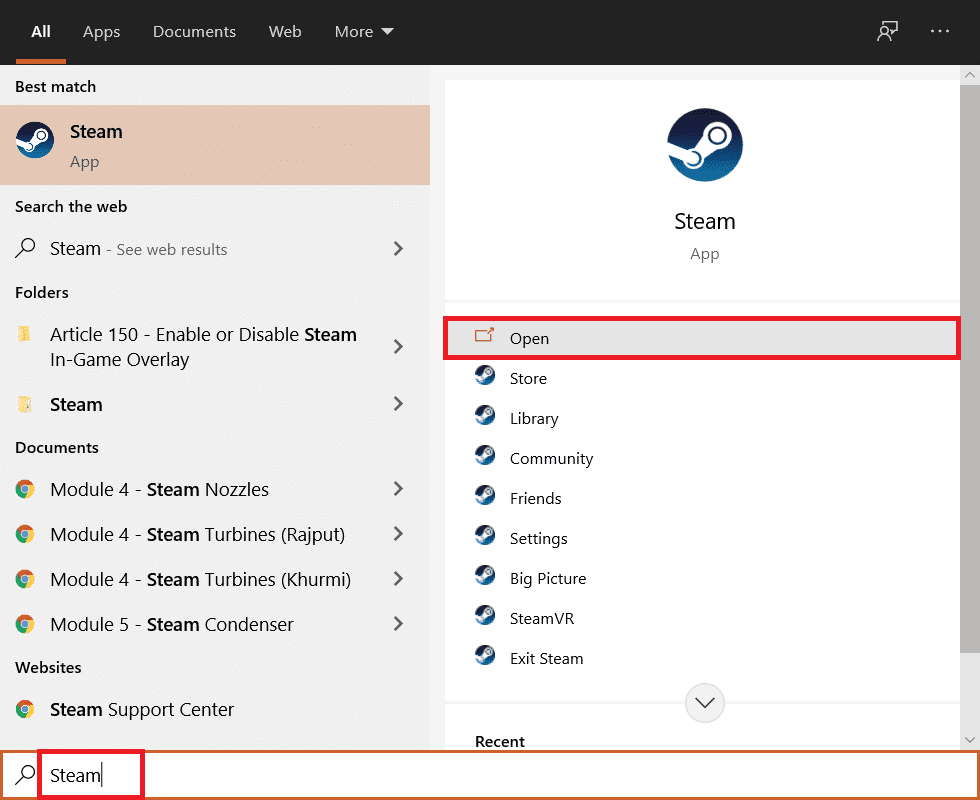
2. Nyní na domovské stránce služby Steam klikněte na své jméno v pravém horním rohu.
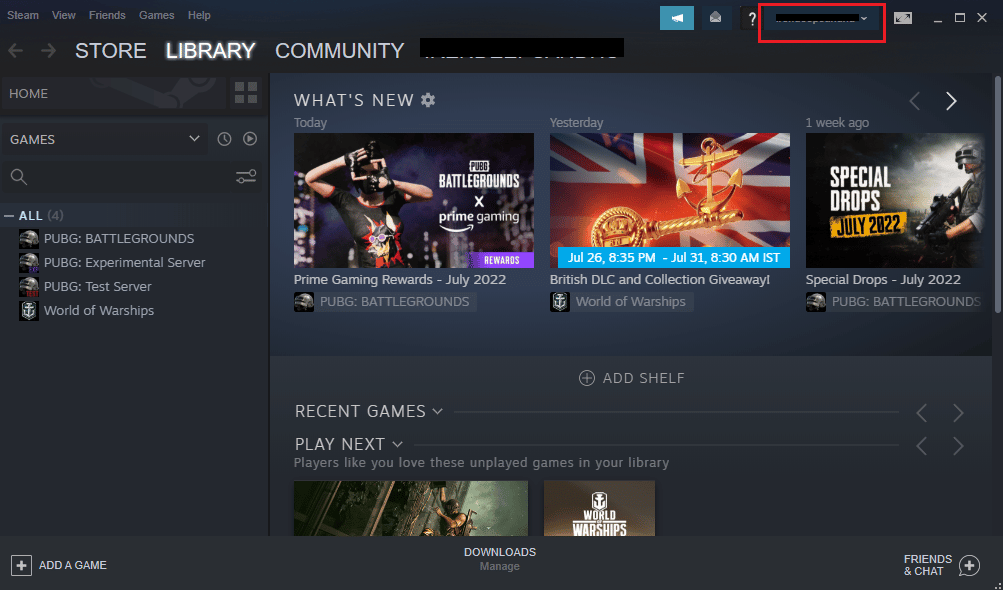
3. Z rozbalovací nabídky vyberte Podrobnosti účtu.
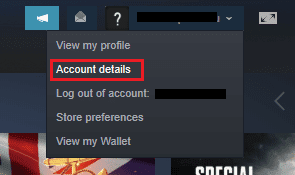
4. V OBCHODU & HISTORIE NÁKUPŮ klikněte na Zobrazit historii nákupů.
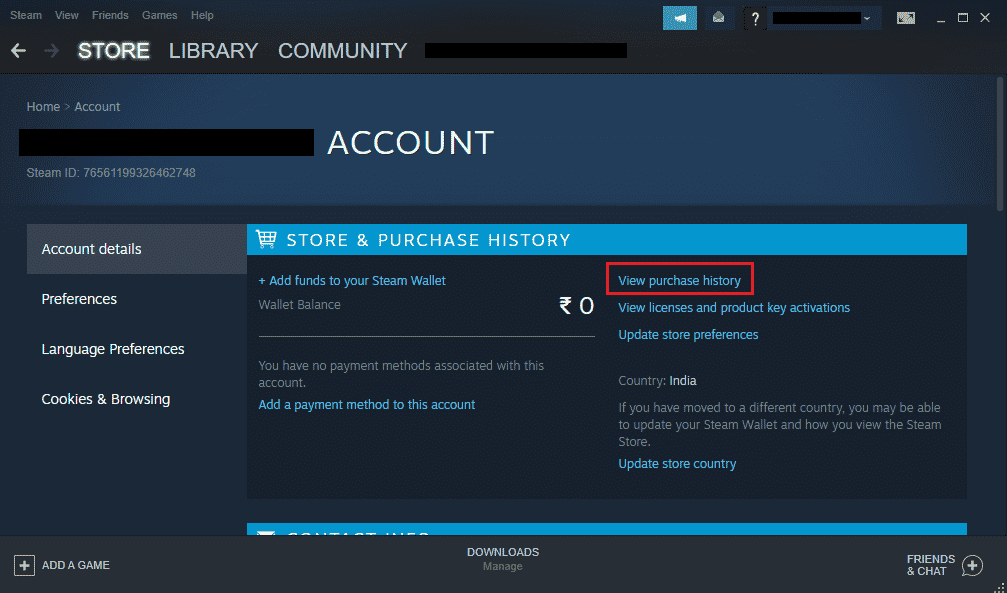
5. V okně historie nákupů získáte záznam o všech vašich nákupech.
Krok II: Procházení transakcí
Spolu s prohlížením historie nákupů v ní můžete také procházet transakce. To vám dává důkladný přehled o tom, kdy, kde a jakou částku jste utratili nebo peníze, které jste vydělali na Steamu. To vše lze zobrazit v historii nákupů na Steamu pomocí následujících kroků:
1. Přejděte do okna Zobrazit historii nákupů v aplikaci Steam, jak je znázorněno v kroku I.
2. Nyní vyhledejte sekci Datum, která zobrazuje přesné datum nákupu.
3. V části Položky si můžete prohlédnout zakoupené hry, aplikace nebo programy ve službě Steam.
4. Vedle je sekce Typ, která vám pomůže zjistit, jak jste peníze utratili nebo vydělali.
5. Hned vedle si můžete zkontrolovat celkovou částku zůstatku, kterou jste utratili nebo ztratili na platformě.
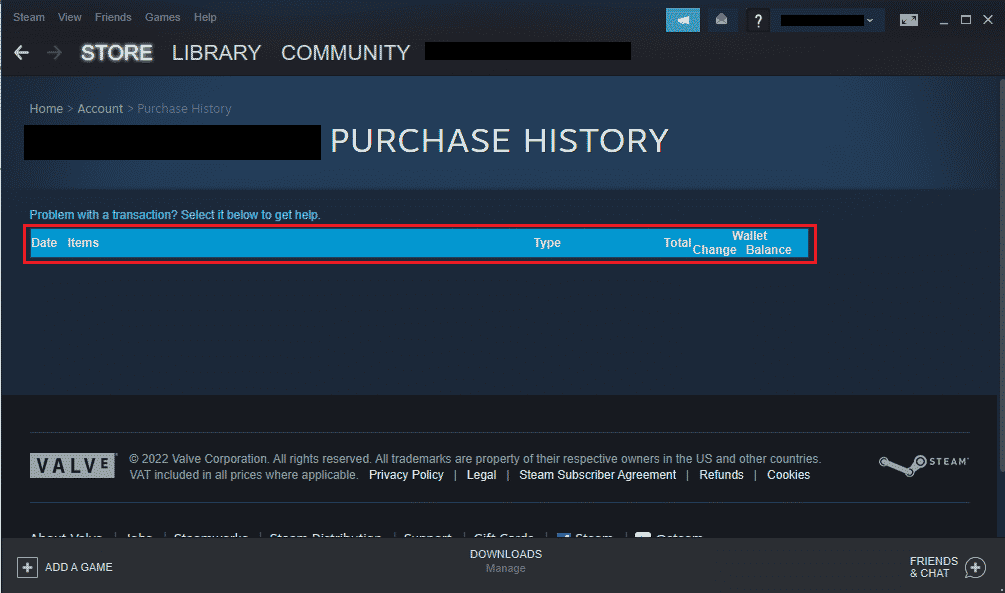
Krok III: Doklad o koupi
Historie nákupů ve službě Steam není užitečná pouze při přehledu transakcí, které byly prostřednictvím služby Steam provedeny, ale také vám umožňuje mít doklad o nákupu. Je možné, že položka, kterou jste si zakoupili, není k dispozici v sekci knihovny Steamu, v takovém případě můžete získat doklad o nákupu z historie nákupů a v případě potřeby získat náhradu.
1. Otevřete Zobrazit historii nákupů z podrobností vašeho účtu Steam.
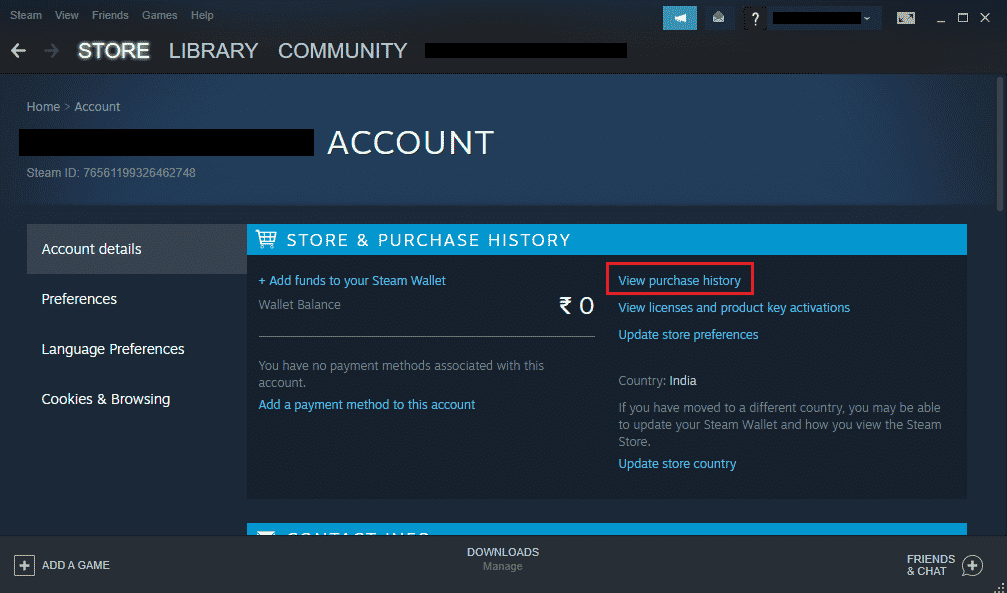
2. Klikněte na transakci, o které chcete podrobnosti.
3. Poté klikněte na Chci zobrazit nebo vytisknout účtenku za tento nákup.
Po kliknutí na možnost obdržíte potvrzení o nákupu spolu s názvem účtu, způsobem platby a detailem transakce.
Často kladené otázky (FAQ)
Q1. Je GFWL Windows 10 stále aktivní?
Ans. Ano, klient pro stahování GFWL je stále dostupný pro online hráče. GFWL byl nahrazen Microsoft Store pro uživatele Windows.
Q2. Lze stáhnout historii nákupů?
Ans. Bohužel ne, historii nákupů nelze stáhnout. Neexistuje žádná vestavěná funkce pro stahování historie. Pokud chcete účtenku za jeden nákup, získáte ji kliknutím na Chci zobrazit nebo vytisknout účtenku za tento nákup. Pro více podrobností zkontrolujte metodu 3 uvedenou výše.
Q3. Co ukazuje historie nákupů?
Ans. Historie nákupů zobrazuje transakce, které jste provedli ve službě Steam. Poskytuje podrobnosti o platbách za nákup aplikací, her nebo předplatného prostřednictvím obchodu Steam Store. V transakcích jsou uvedeny podrobnosti o datu, způsobu platby a celkové utracené částce.
Q4. Proč moje historie nákupů čeká na vyřízení?
Ans. Pokud v historii nákupů svého účtu Steam vidíte čekající nákup, může to být způsobeno nedokončeným nákupem. Může k tomu dojít kvůli problémům se sítí nebo když se uživatel pokusí pokračovat v dalším nákupu.
Q5. Jak dlouho mohu očekávat, že nákup na Steamu zůstane nevyřízený?
Ans. Dokončení čekajícího nákupu obvykle trvá přibližně 5 dní. Někteří uživatelé však také uvedli, že čekali 10 dní, po kterých byla žádost o nákup dokončena. Záleží tedy na vašem nákupu a účtu.
Q6. Mohu zrušit čekající transakci?
Ans. Ano, čekající transakci můžete zrušit kontaktováním obchodníka, který platbu provedl. Jakmile byla nevyřízená transakce zrušena, můžete kontaktovat svou banku nebo majitele účtu a zkontrolovat, kde se platba nachází.
***
Zatímco prohlížení historie nákupů na Steamu může být pro některé užitečné, pro jiné to může být stresující práce. Ze stejného důvodu doufáme, že vám náš průvodce v mnoha ohledech pomohl a úspěšně vás informoval nejen o tom, jak zobrazit historii nákupů na Steamu, ale také o tom, jak můžete získat podrobnosti o svém nákupu na platformě. Pokud to pro vás bylo užitečné, dejte nám vědět, která metoda byla vaše oblíbená a proč. Pro další dotazy nebo návrhy nám zanechte komentář.
